Удаление фотографий в приложении Shared Gallery
2 мин.
Если вы больше не хотите отображать медиафайлы в общей галерее, вы можете удалить их либо со своего действующего сайта, либо из панели управления сайтом.
Администраторы сайта и пользователи с разрешениями на управление галереей могут удалять любые изображения и видео в галерее. Обычные пользователи могут удалять только изображения и видео, которые загрузили сами.
Важно:
После того как вы удалили фото или видео, восстановить их невозможно.
Удаление изображения или видео с опубликованного сайта
Вы можете удалить фото или видео, если решите, что больше не хотите показывать их на сайте.
Чтобы удалить контент с опубликованного сайта:
- Перейдите в приложение Shared Gallery на опубликованном сайте.
- Войдите, используя адрес электронной почты, связанный с вашим аккаунтом Wix.
- (Необязательно) Если вы ранее создали альбомы, выберите альбом с изображением или видео, которые нужно удалить. Подробнее об альбомах
- Нажмите значок Дополнительные действия над изображением или видео.
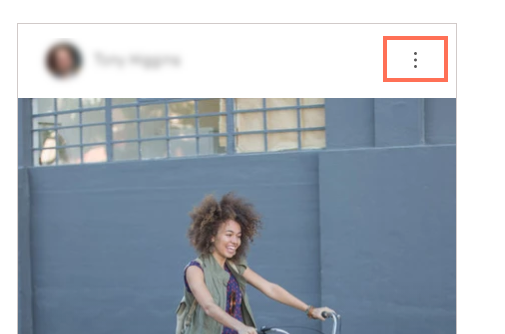
- Выберите, что вы хотите сделать:
Как удалить одно изображение или видео
Как удалить несколько изображений или видео
Совет: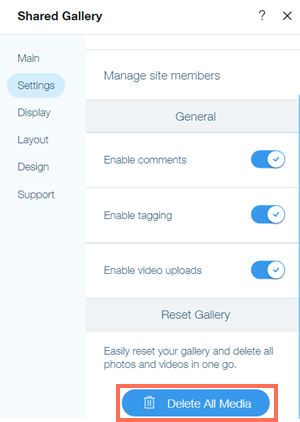
Нажмите Удалить все медиаконтент во вкладке Настройки в редакторе, чтобы сбросить настройки галереи и удалить все изображения и видео сразу.
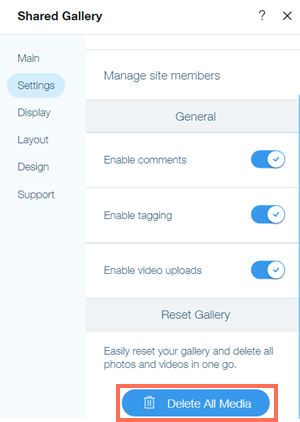
Удаление изображения или видео из панели управления сайтом
Вы также можете удалить контент из общей галереи прямо из панели управления сайта.
Чтобы удалить контент из панели управления:
- Перейти к приложению Sahared Gallery в панели управления сайта.
- Нажмите Открыть рядом с альбомом, в котором есть изображение или видео, которое вы хотите удалить.
- Выберите, что вы хотите сделать:
Как удалить одно изображение или видео
Как удалить несколько изображений или видео


 над изображением или видео.
над изображением или видео.